
Turinys:
- 1 žingsnis: 3 ašių judėjimas
- 2 žingsnis: 3D dizainas
- 3 žingsnis: pagrindo ir dangtelio dizainas
- 4 žingsnis: 3D dizainas: pagrindo dangtelis su žingsniu
- 5 žingsnis: 3D dizainas: Servo surinkimas- „Servo“pagrindas
- 6 žingsnis: 3D dizainas: grandinės
- 7 žingsnis: 3D dizainas: dangtelis
- 8 žingsnis: 3D dizainas: visas mechaninis surinkimas
- 9 veiksmas: valdymo grandinė: blokinė schema
- 10 žingsnis: grandinės schema
- 11 veiksmas: „Blynk“programos konfigūravimas
- 12 žingsnis: Kodas
- 13 žingsnis: 3D spausdintas surinkimas su grandinėmis
- 14 žingsnis: montavimas prie kompiuterio
- 15 veiksmas: įrenginio veikimo demonstravimas
- Autorius John Day [email protected].
- Public 2024-01-30 10:47.
- Paskutinį kartą keistas 2025-01-23 14:59.

Ši pamoka buvo sukurta vykdant Pietų Floridos universiteto „Make“kurso projekto reikalavimą (www.makecourse.com)
Dažnai dirbame su biuro kompiuteriu, nuotoliniu būdu prisijungusiu iš namų. Problemos atsiranda, kai kompiuteris kartais užšąla ir jį reikia pradėti iš naujo (iš naujo paleisti kompiuterį). Tokiu atveju turite įeiti į biurą ir paleisti jį iš naujo (mechaninį veiksmą sunku atlikti elektroniniu būdu, nekeičiant kompiuterio maitinimo grandinės). Šį projektą „TirggerX“įkvėpė šis įvykis. Jau seniai galvojau sukurti „Wi -Fi“įgalintą IOT įrenginį, galintį atlikti fizinį veiksmą, pavyzdžiui, pasukti jungiklį arba iš naujo paleisti kompiuterį nuotoliniu būdu. Kol kas šios funkcijos trūksta naudojant visus rinkoje esančius išmaniuosius įrenginius. Taigi nusprendžiau pasidaryti savo. Dabar pakalbėkime apie tai, ko jums reikia norint sukurti savo
1. „NodeMCu Amazon“
2. „SG90 Servo Amazon“
3. Stepper su linijiniu slankikliu Amazon.
4. 2 Žingsninio variklio tvarkyklė „Amazon“
5. „Micro USB“kabelis „Amazon“
Projekto tikslai-
Padarykite fizinį jungiklį, stumdami X ir Y kryptimi, o bakstelėdami Z kryptimi.
1 žingsnis: 3 ašių judėjimas
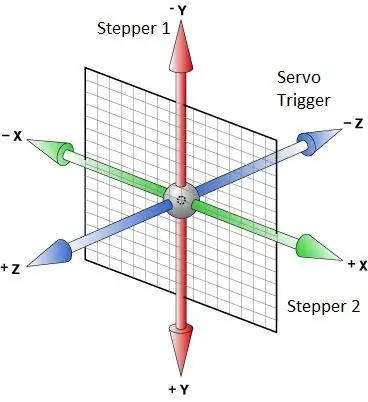
Kad jungiklis (trigeris) veiktų tiesiškai (stumdomas x ir y padėtyje), mums reikia dviejų ašių judesio, kurį atliks du žingsniniai varikliai. Pagrindinis trigerio įvykis, kuris z kryptimi bus valdomas servo.
2 žingsnis: 3D dizainas
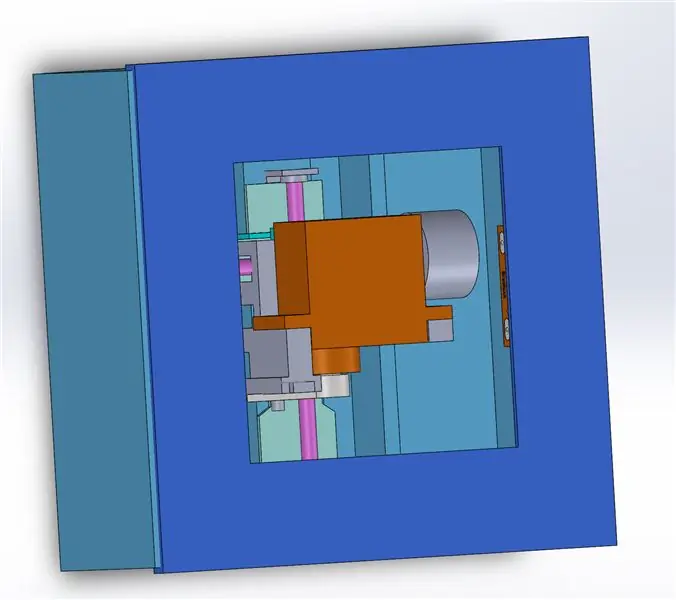
3 žingsnis: pagrindo ir dangtelio dizainas
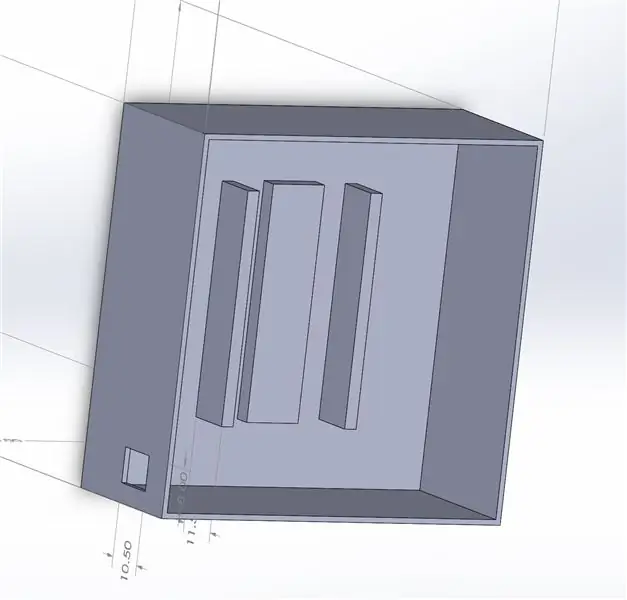
Pirmiausia buvo suprojektuotas žingsninio variklio dangtis ir pagrindas.
4 žingsnis: 3D dizainas: pagrindo dangtelis su žingsniu
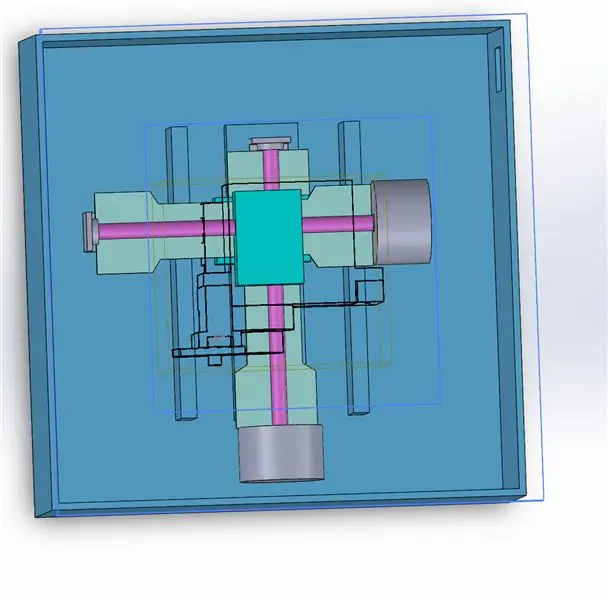
Žingsninis variklis buvo sukurtas modeliavimui. Aukščiau esančiose nuotraukose parodytas pagrindo dangtis su sumontuotu žingsniniu varikliu
5 žingsnis: 3D dizainas: Servo surinkimas- „Servo“pagrindas
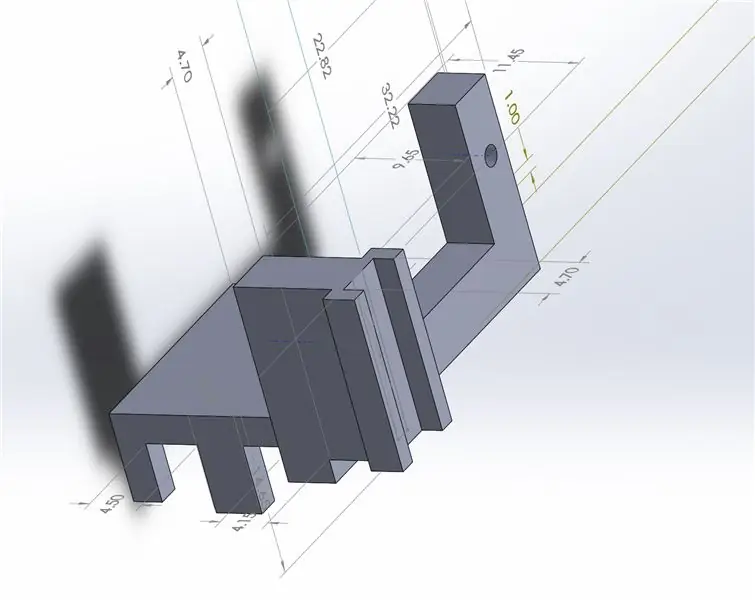

Norėdami pritvirtinti žingsninių variklių linijinę slankiklį su servo varikliu, buvo suprojektuotas ir pritvirtintas tvirtinimo pagrindas.
6 žingsnis: 3D dizainas: grandinės


1. Mazgas MCU
2. Variklio vairuotojas
Abu buvo įtraukti į modeliavimą ir dizainą.
Kreditas: GrabCad.
7 žingsnis: 3D dizainas: dangtelis
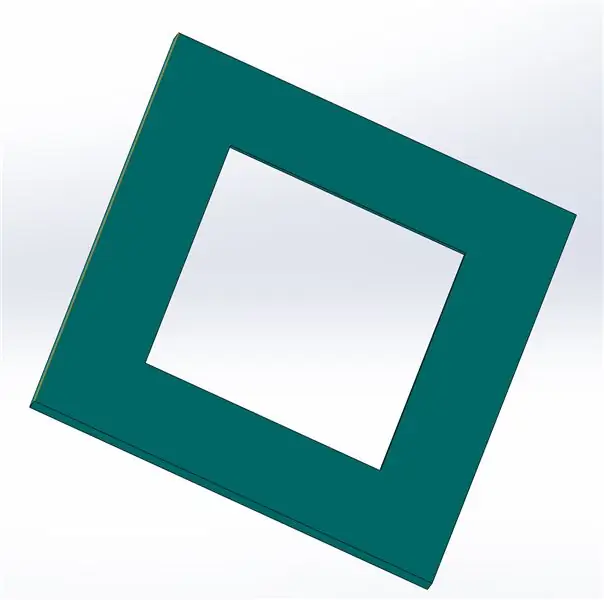
Dangtelio plokštė, skirta klijams pritvirtinti prie kompiuterio (taip pat ir dėl estetinių priežasčių), buvo suprojektuota ir pritvirtinta prie viso komplekto.
8 žingsnis: 3D dizainas: visas mechaninis surinkimas
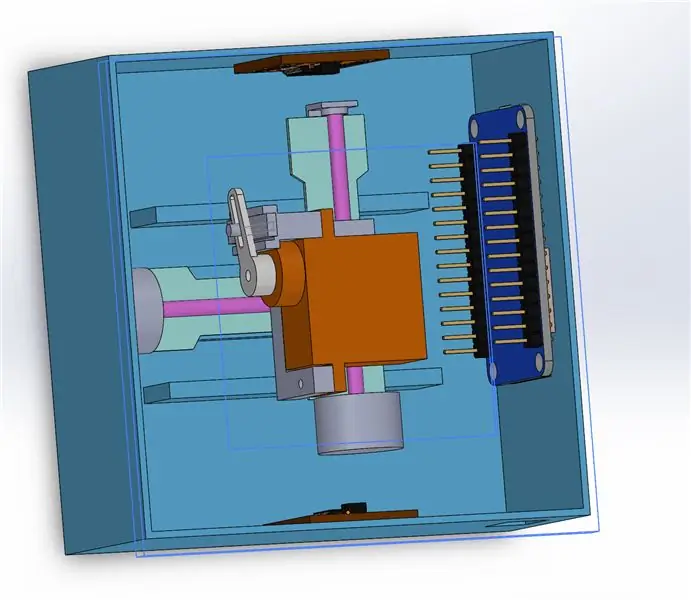
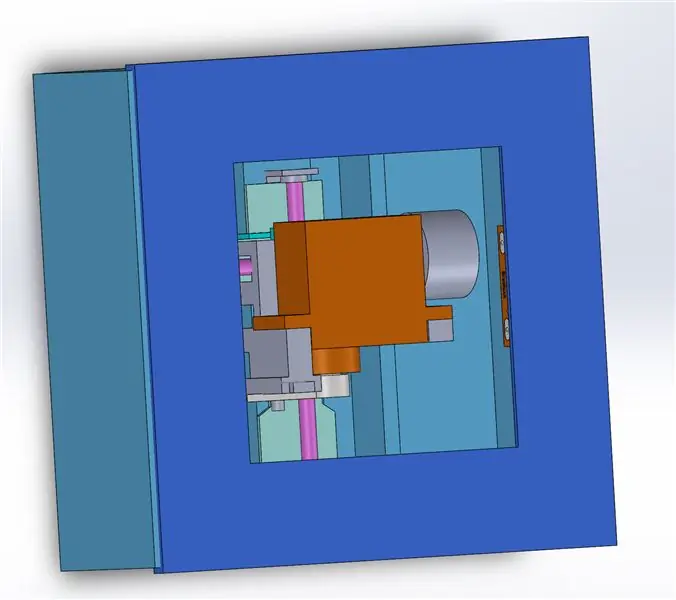
9 veiksmas: valdymo grandinė: blokinė schema
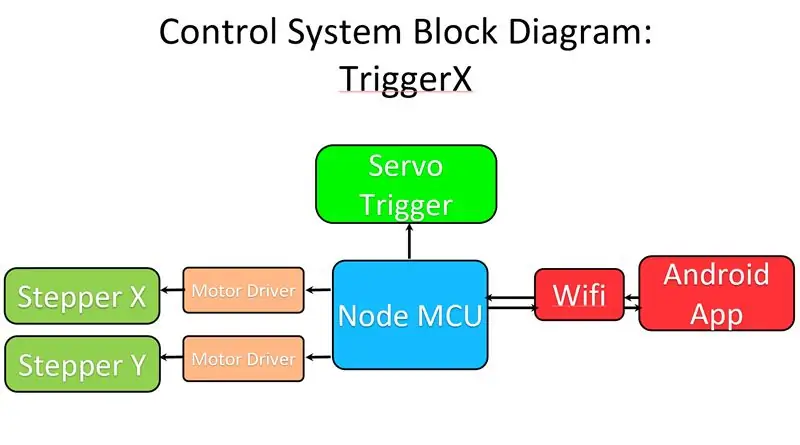
„TriggerX“įrenginį valdo „Android APP“sąsaja, kurią sukūrė „Blynk“.
Programa palaikys ryšį su įrenginyje įdiegtu mazgu MCU (internetu) ir valdys servo sistemą bei du žingsninius variklius per du žingsninio tvarkyklės modulį TB6612.
10 žingsnis: grandinės schema
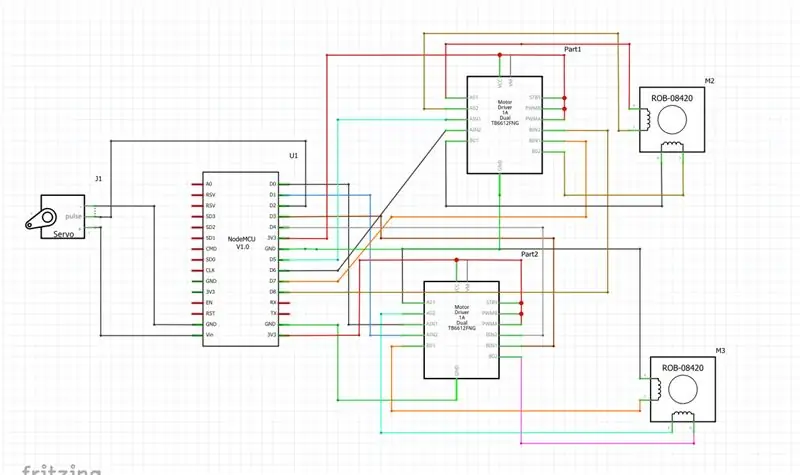
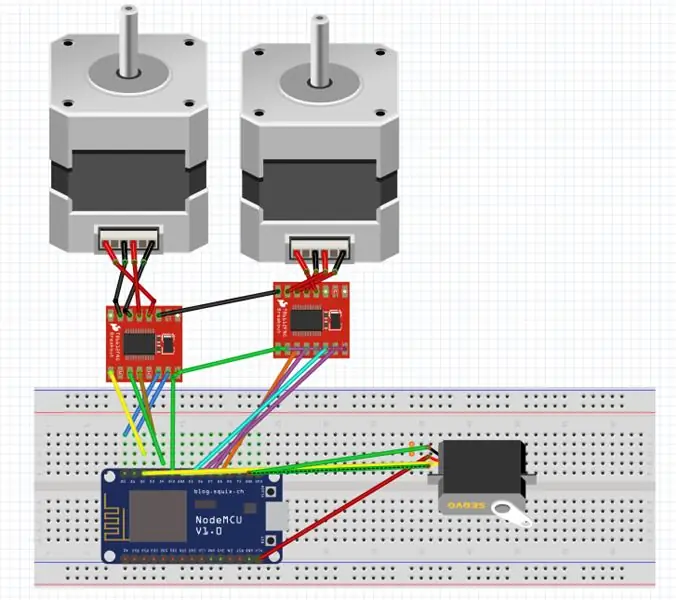
Grandinės schema yra tokia, kaip parodyta paveikslėlyje. „NodeMcu“yra prijungtas prie žingsninio variklio per žingsninio variklio tvarkyklę ir tiesiai prie servo variklio.
11 veiksmas: „Blynk“programos konfigūravimas
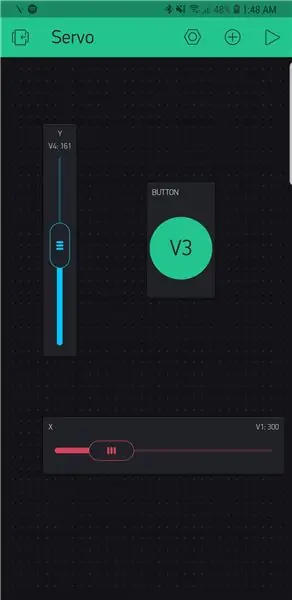
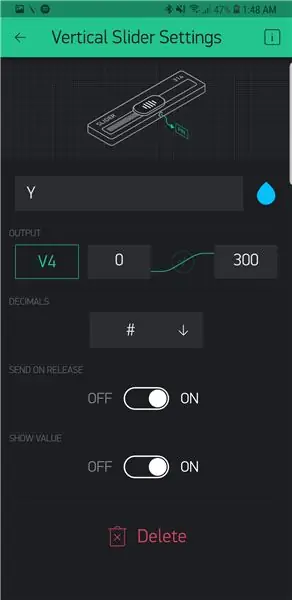
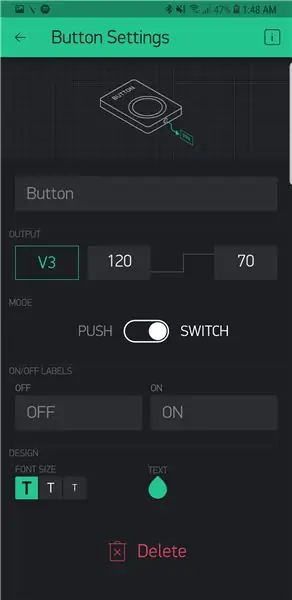
„Blynk“programą galima atsisiųsti iš čia pateiktos nuorodos.
Du slankikliai ir vienas mygtukas buvo įtraukti į paveikslėlyje parodytą konfigūraciją.
Nuo 0 iki 300 yra žingsninių žingsnių skaičius, o nuo 120 iki 70 - servo kampo valdymo signalas.
12 žingsnis: Kodas
Pirma, naujasis projektas buvo sukurtas programoje, o leidimo kodas buvo naudojamas „Arduino IDE“kode.
Kodas aprašytas byloje.
13 žingsnis: 3D spausdintas surinkimas su grandinėmis

14 žingsnis: montavimas prie kompiuterio

Prietaisas buvo pritvirtintas prie kompiuterio naudojant dvipusę lipnią juostą.
15 veiksmas: įrenginio veikimo demonstravimas

Visą dokumentaciją ir prietaiso veikimo demonstraciją rasite čia.
Rekomenduojamas:
„Covid“saugos šalmas 1 dalis: „Tinkercad“grandinių įvadas!: 20 žingsnių (su nuotraukomis)

„Covid“saugos šalmas 1 dalis: „Tinkercad“grandinių įvadas!: Sveiki, drauge! Šioje dviejų dalių serijoje sužinosime, kaip naudotis „Tinkercad“grandinėmis - linksma, galinga ir edukacinė priemonė, skirta sužinoti, kaip veikia grandinės! Vienas iš geriausių mokymosi būdų yra tai padaryti. Taigi, pirmiausia suprojektuosime savo projektą:
Žingsnių skaitiklis - mikro: bitas: 12 žingsnių (su paveikslėliais)

Žingsnių skaitiklis - „Micro: Bit“: šis projektas bus žingsnių skaitiklis. Savo žingsniams matuoti naudosime „Micro: Bit“įmontuotą akselerometro jutiklį. Kiekvieną kartą purtant „Micro: Bit“, prie skaičiaus pridėsime 2 ir parodysime jį ekrane
MIDI žingsnių sąsaja: 12 žingsnių (su paveikslėliais)

„MIDI Step“sąsaja: versija ispanų kalba. Šioje instrukcijoje parodysime, kaip sukurti šviesos ir garso sąsają, kurią galima naudoti norint groti „Simon Says“ir kaip MIDI sąsaja. Abu režimai bus žaidžiami kojomis. Fonas Projektas gimė, nes
4 žingsnių skaitmeninis sekos sekiklis: 19 žingsnių (su nuotraukomis)

4 žingsnių skaitmeninis sequencer: CPE 133, Cal Poly San Luis Obispo Projekto kūrėjai: Jayson Johnston ir Bjorn NelsonŠių dienų muzikos industrijoje, viena iš dažniausiai naudojamų “ instrumentų “ yra skaitmeninis sintezatorius. Kiekvienas muzikos žanras, nuo hip-hopo iki pop ir vakaro
Nešiojamas reklamos ženklas pigiai vos 10 žingsnių !!: 13 žingsnių (su nuotraukomis)

Nešiojamas reklamos ženklas pigiai vos per 10 žingsnių !!: Sukurkite savo pigų, nešiojamą reklamos ženklą. Naudodami šį ženklą, bet kurioje miesto vietoje galite bet kur rodyti savo pranešimą ar logotipą. Ši instrukcija yra atsakas į/patobulinimą/pakeitimą: https://www.instructables.com/id/Low-Cost-Illuminated
